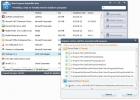كيفية استيراد الإشارات المرجعية الكروم في مايكروسوفت الحافة
تتنافس متصفحات الويب مع بعضها البعض للحصول على حصتها في السوق. إنهم لطيفون للغاية حيال ذلك. بالتأكيد ، تدفع Microsoft Edge كخيار أفضل في Windows 10 ولكن هذا كل ما تفعله حقًا. المتصفحات تلعب بشكل جيد مع بعضها. إذا كنت تريد التبديل من متصفح إلى آخر ، فيمكنك أخذ معظم بياناتك معك. لن تضطر إلى فقدان إشاراتك المرجعية أو بيانات الملء التلقائي. Microsoft Edge لا يختلف. إذا كنت ترغب في التوقف عن استخدامه ، يمكنك تصدير إشاراتك المرجعية ، أي المفضلة. وبالمثل ، إذا كنت مستعدًا للتخلص من Firefox أو Chrome ، فيمكنك نقل إشاراتك المرجعية إلى Microsoft Edge. هناك مشكلة بسيطة واحدة. يحتوي خيار استيراد البيانات في Microsoft Edge على خيارات لـ Internet Explorer و Firefox ولكن لا يوجد خيار لـ Chrome. لا يمكنك استيراد جميع بياناتك من Chrome. يمكنك فقط استيراد إشارات Chrome المرجعية في Microsoft Edge.
لاستيراد إشارات Chrome المرجعية في Microsoft Edge ، يجب تصديرها كملف HTML. يمكن لـ Microsoft Edge استيراد إشارات مرجعية من ملف HTML.
تصدير إشارات Chrome
أنت بحاجه إلى تصدير الإشارات المرجعية قبل أن تتمكن من استيرادها في Microsoft Edge. افتح Chrome. انقر على اختصار لوحة المفاتيح Ctrl + Shift + O لفتح Chrome Bookmarks Manager. ينقسم مدير الإشارات المرجعية في Chrome إلى عمود وجزء عرض. في الجزء العلوي من جزء العرض ، تظهر القائمة المنسدلة "تنظيم". انقر عليه وحدد "تصدير الإشارات المرجعية إلى ملف HTML".

استيراد إشارات مرجعية من Chrome في Microsoft Edge
افتح Microsoft Edge. انقر فوق زر تجاوز في أعلى اليمين. من اللوحة التي تنزلق ، حدد "الإعدادات". مرر لأسفل إلى قسم "استيراد المفضلة والمعلومات الأخرى". انقر على خيار "استيراد من متصفح آخر".

في الشاشة التالية ، سترى خيارات لاستيراد البيانات من Internet Explorer و Firefox. من الواضح أن Chrome سيكون مفقودًا. انقر فوق خيار "استيراد من ملف". في نافذة تحديد الملف ، حدد ملف HTML الذي أنشأه Chrome عند تصدير إشاراتك المرجعية.

يحافظ Microsoft Edge على التحطم
هذا كل شيء. إذا سارت الأمور على ما يرام ، فسيقوم Microsoft Edge باستيراد الإشارات المرجعية. هذه عبارة "إذا" كبيرة بالرغم من ذلك. أثناء الاختبار ، ظل Edge يتعطل عندما حاولت استيراد إشارات مرجعية من ملف HTML. يبدو أن هذا يحدث إذا كان لديك الكثير من الإشارات المرجعية. تحقق في لوحة الوصل في Microsoft Edge إذا كانت الإشارات المرجعية مستوردة أم لا. إذا لم يكن الأمر كذلك ، فستحتاج إلى حل.
يتيح لك Firefox استيراد إشارات مرجعية من ملف HTML. قم بتثبيته على نظامك واستورد إشارات Chrome المرجعية الخاصة بك في Firefox. بعد ذلك ، استخدم خيار Firefox المدمج في Microsoft Edge لاستيراد الإشارات المرجعية. إنها طريق طويل وهي تمنعك من استخدام Microsoft Edge ولكن المتصفح لديه صفات الاسترداد حتى إذا كان لا يزال يحتوي على أخطاء.
بحث
المشاركات الاخيرة
مراقبة مواقع الويب وتحليل أجهزة الشبكة وأداء الخادم
من بين قائمة مهام إدارة الشبكة ، مراقبة كل جهاز متصل ، بما في ذلك ا...
برنامج Wise Program Uninstaller: مزيل قوي لتطبيقات الطرف الثالث
تعمل Microsoft بجد على تحسين نظام التشغيل الخاص بها ، والذي يمكن مل...
InstallGuard: مراقبة وتتبع ومنع تثبيت البرامج وإزالتها
هل قمت بتشغيل جهاز الكمبيوتر الخاص بك من قبل ، لتجد أنه تم تثبيت بع...